Contenido:
Descripción General #
¿Quieres extraer información de un código QR sin complicaciones? ¡El comando QR es tu solución! Con esta herramienta, podrás leer códigos QR directamente desde imágenes y guardar el resultado en una variable para usarlo en tus flujos de trabajo.
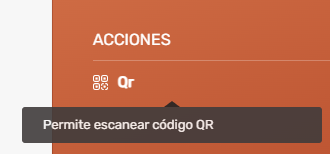
Ejemplo de Uso Rápido #
Imagina que tienes una foto de un producto con un código QR. Para obtener la información del producto, simplemente crea un flujo de trabajo con el comando QR y asigna la imagen a la variable «objeto». Luego, indica dónde quieres guardar el resultado (por ejemplo, en la variable «resultado_qr»). ¡Y listo! Tendrás la información del código QR a tu disposición para seguir trabajando con ella.
Parámetros y Opciones #
- Objeto: Aquí debes indicar la imagen que contiene el código QR. Puedes usar una imagen que ya tengas en tu proyecto, o bien, tomar una captura de pantalla.
- Guardar resultado: En este campo, especifica la variable donde se almacenará la información extraída del código QR.
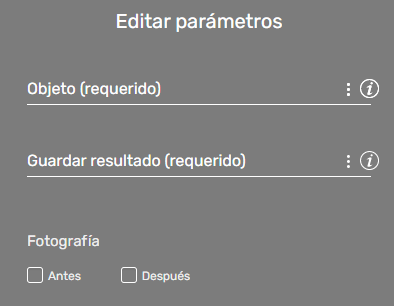
Ejemplos de Uso Avanzado #
- Automatización de inventarios: Escanea códigos QR de productos para actualizar automáticamente tu base de datos de inventario.
- Creación de formularios dinámicos: Lee códigos QR de tarjetas de presentación para rellenar un formulario con los datos de contacto.
- Integración con otras aplicaciones: Extrae información de códigos QR para enviar datos a otras herramientas o servicios.
Errores Comunes y Soluciones #
- Imagen de baja calidad: Asegúrate de que la imagen del código QR sea clara y esté bien iluminada.
- Código QR dañado: Si el código QR está dañado o parcialmente oculto, el comando podría no funcionar correctamente.
- Formato de imagen no compatible: Verifica que el formato de la imagen sea compatible con STELA.
Casos de Uso #
- Automatización de tareas repetitivas: Elimina la necesidad de ingresar manualmente datos de códigos QR.
- Captura de datos visuales: Convierte información visual (códigos QR) en datos estructurados para su posterior análisis.